|
|
Operaの設定のコツを、ちょっぴり書かせて頂きました。初心者の方の参考になれば幸いです。
下記画像の赤線で括った設定ですが、通信環境が貧弱な方は、最大接続数を画像の様な数値にした方がいいと思います。
高速なFTTHだったら、デフォルトの「8、20」でも問題ないと思います。貧弱な通信環境でヘタに高い数値を設定すると、
かえって描画が遅くなったり、画面一部が描画されなかったりします。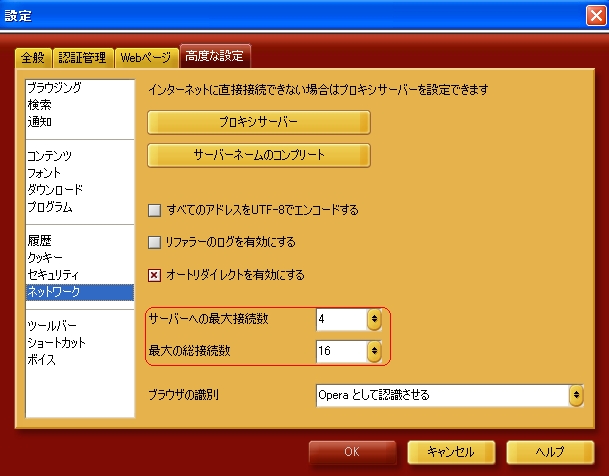
まずOperaを終了させて、下記の手順でファイルを編集して「ツール>Old preferences」という設定メニュー項目を
表示できる様にしてから、画像の様に「表示されたリンクのマーク」を99日99時間ぐらいに設定すると、閲覧済みの
リンクの色がすぐ元に戻ってしまわない様に出来ます。
---------------------------------------------------
Operaのインストールディレクトリの「defaults」フォルダにある、
「standard_menu.ini」の下記行から「; 」を削除する。
; Item, "Old preferences" = Show preferences, 100
↓
Item, "Old preferences" = Show preferences, 100
その後に、「ツール>Old preferences」という設定メニューを開いて、
下記画像の様に設定する。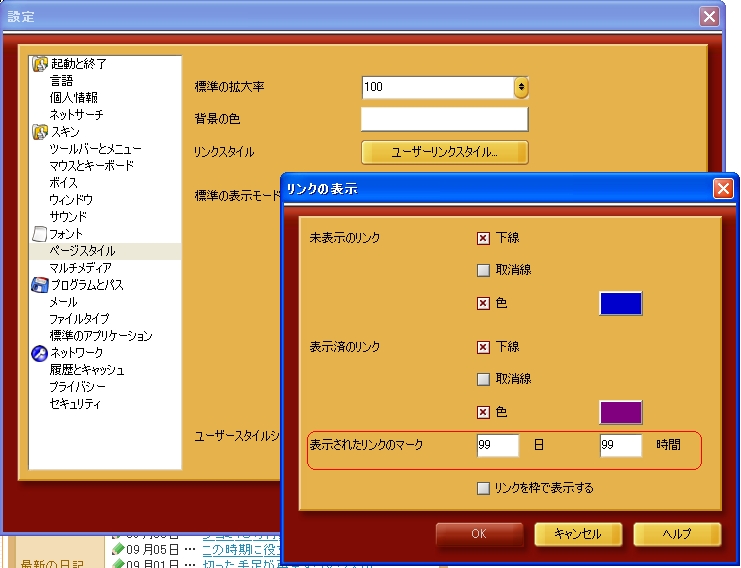
他にも、ちょっとOperaカスタマイズの方法を挙げてみます。
---------------------------------------------------
下記のファイルが、各設定ファイルの指定を行っている。
Operaインスト・フォルダ\profile\Opera6.ini
保存するときにエンコードをUTF-8にすると、日本語のパス名でも通る。
---------------------------------------------------
【Operaで開いているページをIEで開く】
まずOperaを終了させて、Operaインストフォルダ\defaults\standard_menu.iniをエディタで開く。
[Document Popup Menu] の項目に下記文字列を追加する。
Item, "IE" = Execute program, "iexplore","%u""
---------------------------------------------------
【右クリックメニューの中に、メインメニュー・バーを表示させる】
Operaインストフォルダ\defaults\standard_menu.iniをエディタで開く。
[Document Popup Menu] の項目に下記文字列を追加する。
Submenu, 148470, Browser File Menu
Submenu, 148480, Browser Edit Menu
Submenu, 67390, Browser View Menu
Feature Feeds, Submenu, 70491, Browser Feeds Menu
Feature Mail, Submenu, 67397, Browser Mail Menu
Feature Chat, Submenu, 69944, Browser Chat Menu
Submenu, 69681, Browser Tools Menu
Submenu, 67395, Browser Help Menu
---------------------------------------------------
Operaインスト・フォルダ\defaults\standard_keyboard.ini
Platform Unix, F11 alt = Enable menu bar | Disable menu bar
↓
F11 alt = Enable menu bar | Disable menu bar
に変更すると、「F11&alt」キーを押して画面上段のメインメニューが消せる。
---------------------------------------------------
Operaインストフォルダ\profile\Opera6.iniの中の、
[Adv User Prefs]という項目に
Force Winsock2 API=1
を入れると起動が若干早くなる。(Win98以上)
[HotListWindow]という項目に
Hotlist Single Click=0
を入れるとブックマークをダブルクリックで開く。
|
|
|
|
|
|
 題名には必ず「阿修羅さんへ」と記述してください。
題名には必ず「阿修羅さんへ」と記述してください。
|
|
|
|
|
|
|
|